优酷视频Chrome无法播放视频(手机chrome浏览器无法播放视频)
硬件: Windows系统 版本: 423.6.4813.231 大小: 96.91MB 语言: 简体中文 评分: 发布: 2024-08-28 更新: 2024-10-15 厂商: 谷歌信息技术
硬件:Windows系统 版本:423.6.4813.231 大小:96.91MB 厂商: 谷歌信息技术 发布:2024-08-28 更新:2024-10-15
硬件:Windows系统 版本:423.6.4813.231 大小:96.91MB 厂商:谷歌信息技术 发布:2024-08-28 更新:2024-10-15
跳转至官网
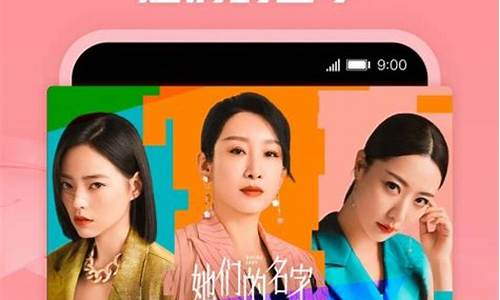
优酷视频是一个流行的视频分享网站,但有时在Chrome浏览器中无法播放视频。这可能是由于多种原因导致的,以下是一些可能的解决方案和步骤:
1. 检查网络连接:确保您的网络连接正常。如果您的网络连接不稳定或速度较慢,可能会导致视频无法播放。您可以尝试重新启动路由器或使用有线连接来解决此问题。
2. 清除浏览器缓存:如果您已经确定网络连接没有问题,那么您可以尝试清除Chrome浏览器的缓存。在Chrome浏览器中,单击右上角的三个点图标,选择“更多工具”>“清除浏览数据”。在弹出窗口中,选择“缓存图像和文件”,然后单击“清除数据”按钮。
3. 禁用扩展程序:某些扩展程序可能会干扰优酷视频的正常播放。您可以尝试禁用所有扩展程序并查看是否可以解决问题。要禁用扩展程序,请在Chrome浏览器中打开扩展程序管理器(单击右上角的三个点图标,选择“更多工具”>“扩展程序”),然后逐个禁用所有扩展程序。
4. 更新Chrome浏览器:如果您使用的是旧版本的Chrome浏览器,可能会出现兼容性问题。请尝试更新Chrome浏览器到最新版本。要更新Chrome浏览器,请单击右上角的三个点图标,选择“帮助”>“关于Google Chrome”,然后按照提示进行更新。
5. 切换浏览器模式:如果您在使用Chrome浏览器时遇到问题,可以尝试切换到无痕模式或隐身模式。在Chrome浏览器中,单击右上角的三个点图标,选择“隐身模式”或“无痕模式”。
当在Chrome浏览器中无法播放优酷视频时,您可以尝试上述方法来解决此问题。如果您仍然无法解决问题,请联系优酷视频客服或寻求其他技术支持。






